
பிழை செய்தியுடன் மரணப் பிழையின் நீலத் திரையில் நீங்கள் பிழையாக இருந்தால் வீடியோ திட்டமிடல் உள் பிழை , நீ தனியாக இல்லை. பல விண்டோஸ் 10 பயனர்கள் இந்த பிழையைப் பற்றி முன்னர் அறிக்கை செய்துள்ளனர். ஆனால் நீங்கள் இதைப் பற்றி கவலைப்பட வேண்டிய அவசியமில்லை, ஒன்று நிச்சயம்: அதை சரிசெய்ய முடியும்.
4 திருத்தங்கள் வீடியோ திட்டமிடுபவர் உள் பிழை
நீங்கள் சரிசெய்ய முயற்சிக்க 4 திருத்தங்கள் இங்கே வீடியோ திட்டமிடுபவர் உள் பிழை . நீங்கள் அனைத்தையும் முயற்சிக்க தேவையில்லை; உங்கள் வழியைக் குறைத்து, உங்களுக்காக வேலை செய்வதைக் கண்டறியவும்.
- சாத்தியமான கணினி கோப்பு மற்றும் வன் ஊழலை சரிபார்க்கவும்
- சாதன இயக்கிகளைப் புதுப்பிக்கவும்
- கிடைக்கும் விண்டோஸ் புதுப்பிப்புகளைப் புதுப்பிக்கவும்
- தவறான இயக்கிகளை மீண்டும் நிறுவவும்
- பிற வேலைகள்
1: சாத்தியமான கணினி கோப்பு மற்றும் வன் ஊழலை சரிபார்க்கவும்
சிதைந்த கணினி கோப்புகள் அல்லது தவறான வன் தான் இதற்கு பெரும்பாலும் காரணம் வீடியோ திட்டமிடுபவர் உள் பிழை பிழை. உங்கள் கணினி கோப்புகள் அல்லது வன் தவறாக இருக்கிறதா என்று சோதிக்க:
1) உங்கள் விசைப்பலகையில், அழுத்தவும் விண்டோஸ் லோகோ விசை  மற்றும் தட்டச்சு செய்க cmd . வலது கிளிக் கட்டளை வரியில் கிளிக் செய்யவும் நிர்வாகியாக செயல்படுங்கள் .
மற்றும் தட்டச்சு செய்க cmd . வலது கிளிக் கட்டளை வரியில் கிளிக் செய்யவும் நிர்வாகியாக செயல்படுங்கள் .

கிளிக் செய்க ஆம் தொடர.
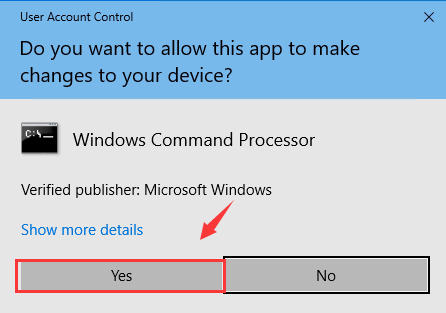
2)டிype chkdsk / f / r , பின்னர் பress உள்ளிடவும் உங்கள் விசைப்பலகையில்.
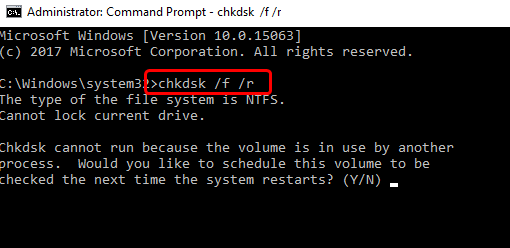
3)அச்சகம் மற்றும் உங்கள் விசைப்பலகையில்.
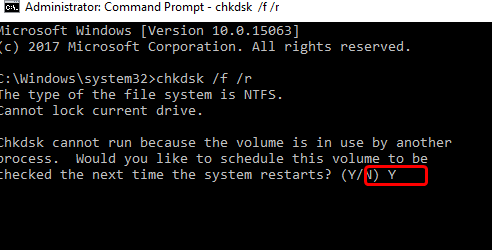
4) உங்கள் கணினியை மறுதொடக்கம் செய்யுங்கள், இதனால் விண்டோஸ் வன் வட்டு சோதனை செய்யும்.
5) மறுதொடக்கம் செய்த பிறகு, அழுத்தவும் விண்டோஸ் லோகோ விசை மற்றும் தட்டச்சு செய்க cmd . வலது கிளிக் கட்டளை வரியில் கிளிக் செய்யவும் நிர்வாகியாக செயல்படுங்கள் .

6) வகை sfc / scannow மற்றும் அழுத்தவும் உள்ளிடவும் உங்கள் விசைப்பலகையில் விசை.
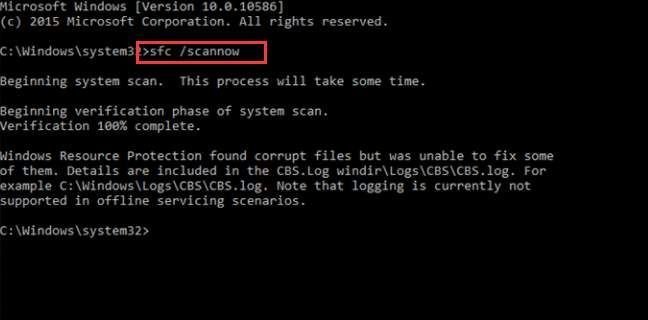
பொறுமையுடன் சிறிது நேரம் காத்திருங்கள், எனவே உங்கள் கணினியில் ஏதேனும் தவறான கோப்புகள் உள்ளதா என்பதைக் கண்டறிந்து அவற்றை அகற்ற விண்டோஸ் உதவும்.
7) என்று பாருங்கள் வீடியோ திட்டமிடுபவர் உள் பிழை இப்போது போய்விட்டது.
2: சாதன இயக்கிகளைப் புதுப்பிக்கவும்
தி வீடியோ திட்டமிடுபவர் உள் பிழை காலாவதியான, தவறான அல்லது ஊழல் நிறைந்த கணினி இயக்கி மூலமாகவும் பிழை ஏற்படலாம். உங்கள் எல்லா சாதனங்களுக்கும் சரியான இயக்கி இருப்பதை நீங்கள் சரிபார்க்க வேண்டும், மேலும் இல்லாதவற்றை புதுப்பிக்கவும்.
கணினி சாதனங்களுக்கான சரியான இயக்கிகளைப் பெற இரண்டு வழிகள் உள்ளன: கைமுறையாக அல்லது தானாக.
கையேடு இயக்கி புதுப்பிப்பு - உங்கள் வன்பொருள் சாதனங்களுக்கான உற்பத்தியாளரின் வலைத்தளத்திற்குச் சென்று, ஒவ்வொன்றிற்கும் மிகச் சரியான சரியான இயக்கியைத் தேடுவதன் மூலம் உங்கள் சாதன இயக்கிகளை கைமுறையாக புதுப்பிக்கலாம். உங்கள் விண்டோஸ் 10 இன் மாறுபாட்டுடன் பொருந்தக்கூடிய இயக்கிகளை மட்டுமே தேர்வு செய்ய மறக்காதீர்கள்.
தானியங்கி இயக்கி புதுப்பிப்பு - உங்கள் கணினி இயக்கிகளை கைமுறையாக புதுப்பிக்க உங்களுக்கு நேரம், பொறுமை அல்லது கணினி திறன் இல்லையென்றால், அதற்கு பதிலாக தானாகவே செய்யலாம் டிரைவர் ஈஸி .டிரைவர் ஈஸி தானாகவே உங்கள் கணினியை அடையாளம் கண்டு, உங்கள் சரியான வீடியோ அட்டை மற்றும் மானிட்டர் மற்றும் விண்டோஸ் 10 இன் உங்கள் மாறுபாட்டிற்கான சரியான இயக்கிகளைக் கண்டுபிடிக்கும், மேலும் இது அவற்றை பதிவிறக்கம் செய்து நிறுவும்:
1) பதிவிறக்க Tamil இயக்கி எளிதாக நிறுவவும்.
2) டிரைவர் ஈஸி இயக்கவும் மற்றும் கிளிக் செய்யவும் இப்போது ஸ்கேன் செய்யுங்கள் பொத்தானை. டிரைவர் ஈஸி பின்னர் உங்கள் கணினியை ஸ்கேன் செய்து ஏதேனும் சிக்கல் இயக்கிகளைக் கண்டறியும்.
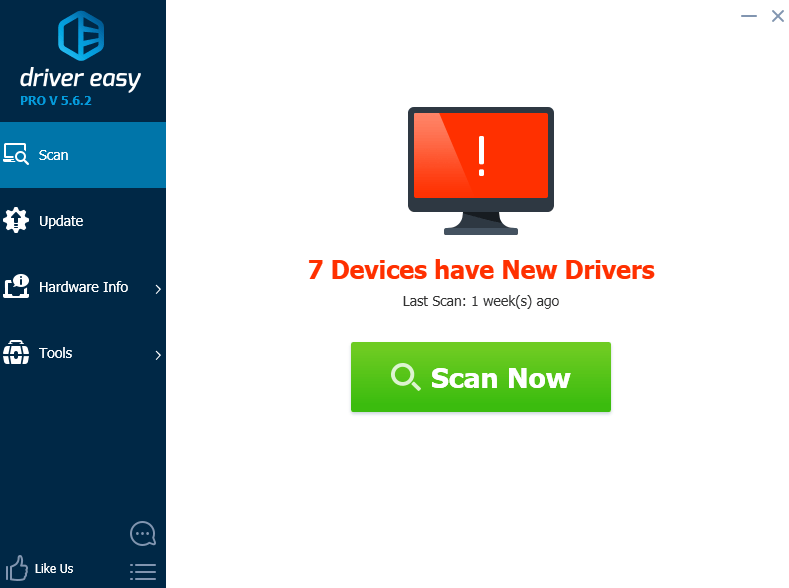
3) கிளிக் செய்யவும் புதுப்பிப்பு கொடியிடப்பட்ட எல்லா சாதனங்களுக்கும் அடுத்ததாக பொத்தானை அவற்றின் இயக்கிகளின் சரியான பதிப்பை தானாகவே பதிவிறக்கி நிறுவலாம் (இதை இலவச பதிப்பில் செய்யலாம்).
அல்லது கிளிக் செய்க அனைத்தையும் புதுப்பிக்கவும் உங்கள் கணினியில் காணாமல் போன அல்லது காலாவதியான அனைத்து இயக்கிகளின் சரியான பதிப்பை தானாகவே பதிவிறக்கி நிறுவலாம் (இதற்கு இது தேவைப்படுகிறது சார்பு பதிப்பு இது வருகிறதுமுழு ஆதரவு மற்றும் 30 நாள் பணத்தை திரும்ப உத்தரவாதத்துடன்.நீங்கள் கிளிக் செய்யும் போது மேம்படுத்தும்படி கேட்கப்படுவீர்கள் அனைத்தையும் புதுப்பிக்கவும் ).
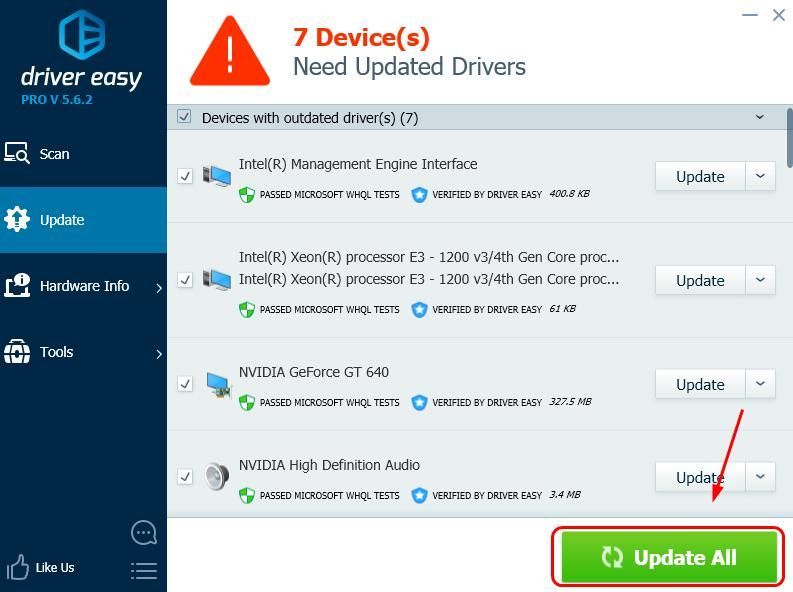
3: கிடைக்கும் விண்டோஸ் புதுப்பிப்புகளைப் புதுப்பிக்கவும்
காலாவதியான அல்லது தவறான கணினி திட்டுகள் என்பது போன்ற நீல நிற திரை உங்களுக்கு இருப்பதற்கான மற்றொரு பெரிய காரணம் வீடியோ திட்டமிடுபவர் உள் பிழை . அதை சரிசெய்ய உங்கள் கணினி இணைப்புகளை மேம்படுத்தலாம். இங்கே எப்படி:
1) உங்கள் விசைப்பலகையில், அழுத்தவும் விண்டோஸ் லோகோ விசை மற்றும் நான் அதே நேரத்தில். கிளிக் செய்க புதுப்பிப்பு மற்றும் பாதுகாப்பு .
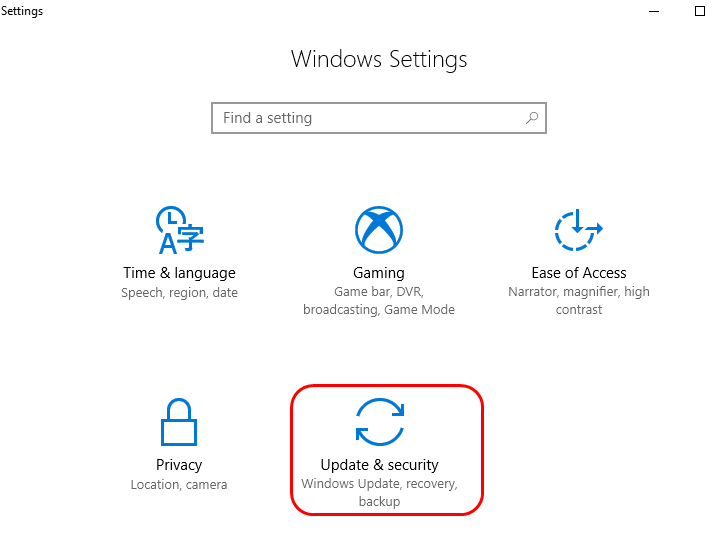
2) கிளிக் செய்யவும் புதுப்பிப்புகளைச் சரிபார்க்கவும் .
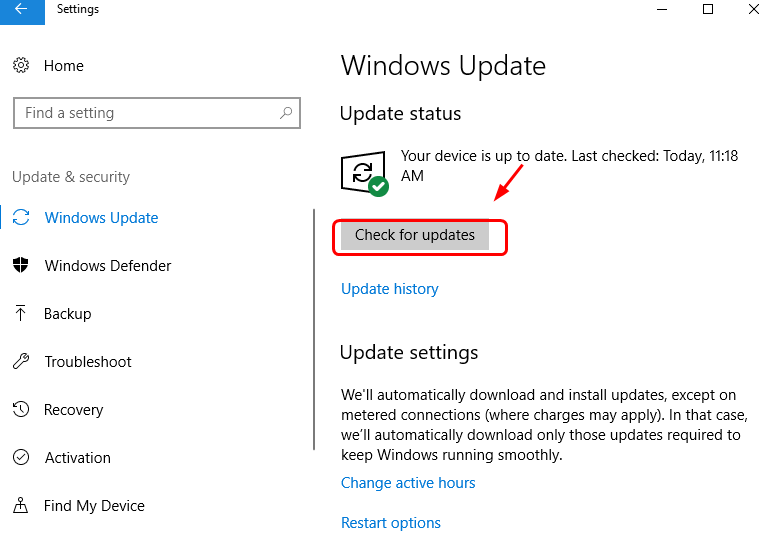
3) என்று பாருங்கள் வீடியோ திட்டமிடுபவர் உள் பிழை இப்போது சரி செய்யப்பட்டது.
4: தவறான இயக்கிகளை மீண்டும் நிறுவவும்
தவறான இயக்கிகள் காரணமாக இருக்கலாம் வீடியோ திட்டமிடுபவர் உள் பிழை அத்துடன். அதை சரிசெய்ய:
1) உங்கள் விசைப்பலகையில், அழுத்தவும் விண்டோஸ் லோகோ விசை மற்றும் எக்ஸ் அதே நேரத்தில், கிளிக் செய்யவும் சாதன மேலாளர் .
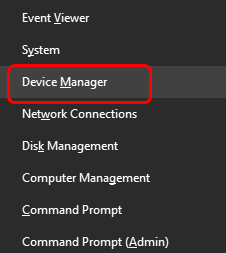
2) கிளிக் செய்யவும் வன்பொருள் மாற்றங்களுக்கு ஸ்கேன் செய்யுங்கள் .
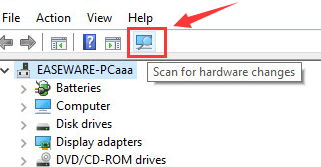
3) மஞ்சள் ஆச்சரியக் குறி, கேள்விக்குறி போன்ற ஏதேனும் அசாதாரண அடையாளத்துடன் எந்த சாதன இயக்கியையும் நீங்கள் கண்டுபிடிக்க முடியுமா என்று பாருங்கள்.
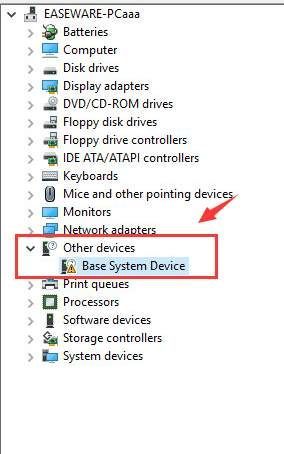
4) அத்தகைய சாதனம் அல்லது சாதனங்களைக் கண்டால், அதை அல்லது அவற்றில் வலது கிளிக் செய்து கிளிக் செய்யவும் நிறுவல் நீக்கு .
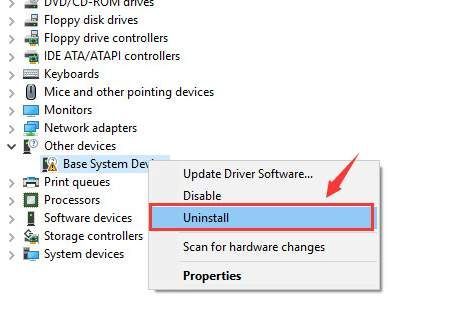
உறுதிப்படுத்தலுடன் கேட்கும்போது, கிளிக் செய்க சரி தொடர.
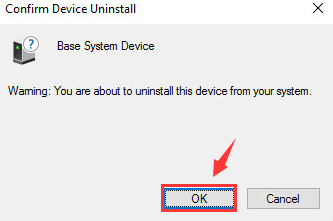
5) இந்த சாதன இயக்கியின் உற்பத்தியாளரின் ஆதரவு இணையதளத்தில் தேடுங்கள், இயக்கி கைமுறையாக பதிவிறக்கி நிறுவவும்.
இருப்பினும், உங்கள் காட்சி அட்டை இயக்கியை கைமுறையாக புதுப்பிக்க உங்களுக்கு நேரம், பொறுமை அல்லது கணினி திறன் இல்லையென்றால், அதை தானாகவே செய்யுங்கள் டிரைவர் ஈஸி . இது உங்களுக்கான எல்லா தலைவலிகளையும் கவனித்து, பல நேரத்தையும் பணத்தையும் மிச்சப்படுத்தும்.கேள்விகள் கேட்கப்படாத 30-நாள் பணம் திரும்ப உத்தரவாதம் மற்றும் தொழில்முறை தொழில்நுட்ப ஆதரவு 24/7 உடன் வருவதால் அதை முயற்சிக்க கவலைப்பட வேண்டாம்.
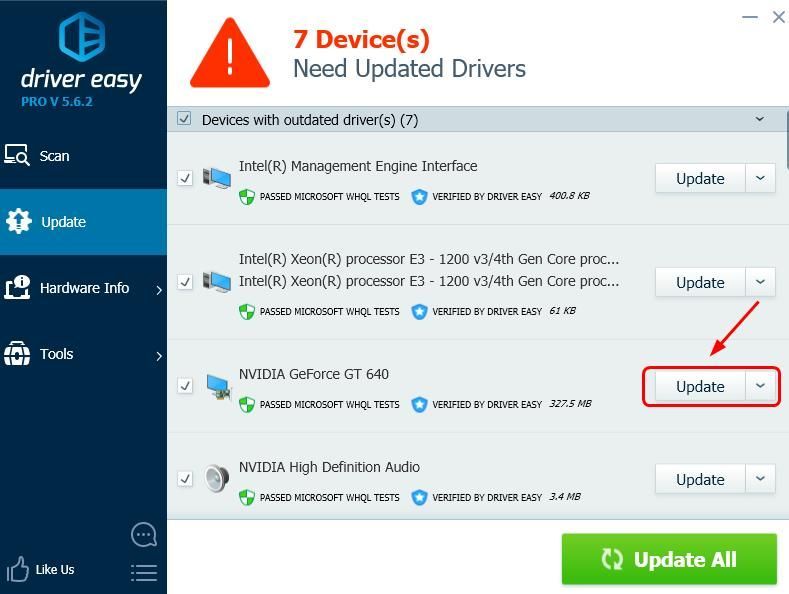
பிற பணிகள்
1) உங்கள் கணினியில் நீங்கள் சமீபத்தில் செய்த மாற்றங்களைச் செயல்தவிர்க்கவும். எடுத்துக்காட்டாக, உங்கள் கணினியில் சமீபத்தில் சில வன்பொருள்களைச் சேர்த்திருந்தால், அதை அகற்றவும். நீங்கள் சில நிரல்களை நிறுவியிருந்தால், அவற்றை நிறுவல் நீக்குங்கள் அல்லது கிடைக்கக்கூடிய சமீபத்திய பதிப்புகளுக்கு மேம்படுத்தவும்.
3) மேற்கூறிய முறைகள் எதுவும் செயல்படவில்லை என்றால், அது உங்கள் குற்றவாளியா என்பதைப் பார்க்க உங்கள் வன்பொருள் சரிபார்க்க வேண்டும். உங்கள் கிராபிக்ஸ் அட்டை நல்ல நிலையில் இருக்கிறதா என்று சோதிக்கவும். அது உடைந்தால், புதியதைப் பெறுங்கள்.
சில நேரங்களில், உங்கள் கணினி மற்றும் சில வன்பொருள் இடையே பொருந்தாத சிக்கல் இருக்கலாம். இந்த சிக்கல் மீண்டும் நிகழாமல் தடுக்க இதுபோன்ற வன்பொருளை நீக்க விரும்பலாம்.
4) உங்கள் விண்டோஸ் 10 இல் புதுப்பித்தல் அல்லது மீட்டமைத்தல் என்பது உங்கள் கடைசி வழியாகும். உங்கள் விண்டோஸ் 10 ஐ எவ்வாறு மீட்டமைப்பது என்பது பற்றிய கூடுதல் தகவலுக்கு, தயவுசெய்து பார்க்கவும் இந்த இடுகை இங்கே .
![[நிலையான] FNAF பாதுகாப்பு மீறல் கணினியில் செயலிழக்கிறது](https://letmeknow.ch/img/knowledge/21/fnaf-security-breach-crashing-pc.jpg)
![[தீர்க்கப்பட்டது] டெஸ்டினி 2 குரல் அரட்டை வேலை செய்யவில்லை](https://letmeknow.ch/img/knowledge/80/destiny-2-voice-chat-not-working.jpg)


![[தீர்ந்தது] ஹிட்மேன் 3 இணைப்பு தோல்வியடைந்தது](https://letmeknow.ch/img/knowledge/36/hitman-3-connection-failed-error.png)

